만화의 폭발을 [Liquify tool(왜곡 도구)]로 그리기
소개
최근 클립 스튜디오 업데이트로 [Liquify tool(왜곡 도구)]가 추가되었습니다.

이 도구는 흑백 레이어에서도 사용할 수 있기 때문에 만화에도 사용할 수 없을까 생각하고 시험에 폭발을 그려 보았습니다.
이번은 강좌라기보다는 일기에 가깝습니다만, 그 과정을 소개해 보겠습니다.
1. 설정과 폭발의 거친 스케치
앞의 호랑이 소녀가 안쪽 소를 폭격하는 느낌의 거친 스케치입니다. 이것에 폭발을 그려갑니다.
대폭발의 모습은, 작은 폭발이 많이 모여 있는 것이라고 생각하면 알기 쉽습니다.
작은 폭발을 슈크림에 비유하면, 대폭발은 작은 슈크림이 많이 중심에서 솟아나는 것 같은 느낌으로 대체하여 생각할 수 있습니다.
거친 스케치는 그런 이미지로 그렸습니다.
쿠로칸 부시 같은 느낌입니다.

바로 옆에서 보면, 이런 느낌에 돔 모양으로 퍼져 나가는 이미지입니다.

2. 폭발을 하나 그려 본다
그러면 폭발을 하나 그려보겠습니다.
베타 모양과 펜 터치로 돔 모양으로 연주하는 느낌에 폭염을 그려갑니다.

폭발을 그리는 요령은 전구의 표면에 그을음을 그리는 이미지로 그리는 것입니다.

그을음이 얇은 곳은 펜 터치로 연기의 움직임이 나오는 느낌으로 그려, 전부 날카로운 움직임이 아니고, 모쿠모쿠한 곳도 그리면 좋은 느낌이 됩니다.
아무것도 그리지 않는 곳은 안쪽에서 빛이 새는 것 같은 이미지입니다.
빛나는 곳은 하얗게 남긴다고 생각해도 좋습니다.
이것은 단지 예이며, 폭발을 그리는 방법은 각 사람입니다. 자신의 도안에 맞는 그리는 방법을 찾아 갑시다.
3. [Liquify tool]의 위치와 설정
[Liquify tool]은 [손가락]이나 [흐림]이 있는 [색 혼합] 옆에 있습니다.
[왜곡 방법]을 [팽창]으로 하면 부풀어 오르는 느낌으로 변형할 수 있게 됩니다.
하단의 체크는 동작이 무거워지므로 떼어 둡니다.
그래도 동작이 무거울 때는, 브러시 사이즈를 작게 하거나, 혹은 필압 감지하는 펜 타블렛으로 없고, 마우스 클릭으로 사용하면 좋다.
4. [Liquify tool]에서 폭발을 입체적으로 한다.
[Liquify tool]을 아까의 폭발에 사용해 보면 이렇게 됩니다!

폭염을 3차원적인 느낌으로 부풀릴 수 있기 때문에, 쉽게 폭발이 입체적으로 퍼져 나가도록 폭염을 조정할 수 있습니다.
아무것도 하지 않는 채보다 폭발의 딱딱함이 빠져 움직이는 느낌을 낼 수 있습니다.
5. 폭발을 점점 그려간다
나머지 폭발도 몇 장에 레이어를 나누어 전부 그려갑니다.
폭발을 하나 그려서 왜곡시킵니다.

또한 폭발을 하나 그려 왜곡시킵니다.
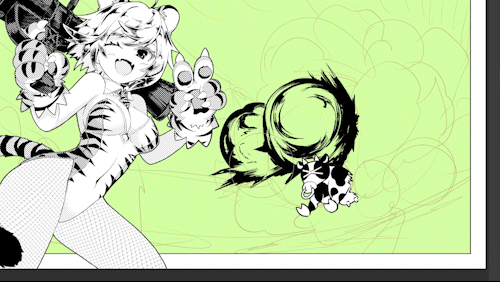
이것을 여러 번 반복하여 폭발 전체를 할 수 있었습니다.
화이트를 넣고, 베타와 화이트의 중간에 톤 붙여,
폭발 전체의 밸런스를 보고 크기를 조금 작게 하고, 기세의 가시를 조금 더했습니다.

조금 검은 색이 강하기 때문에 화이트 톤으로 기세 선을 그려 검은 색을 약화하면서 폭발 기세를 강화합니다.

마지막으로 먼지를 비말 브러시로 그려 더해, 폭발이 대체로 완성입니다!

6. 잔해를 그려 더하여 [Liquify tool(왜곡 도구)]로 화면에 익숙해진다
이 폭발에 더욱 기와 등을 장식하고 그렇게 해 갑니다.
잔해 브러시로 잔해를 흩뜨립니다.

이것을 [Liquify tool]로 왜곡시키면, 잔해가 폭발로 입체적으로 날아가는 느낌으로 할 수 있습니다.

조금 전체의 크기와 잔해의 위치를 조정해, 잔해에 그림자를 붙이거나, 너무 왜곡된 곳을 그리면서 조정합니다.
마무리에 잔해에 폭발의 발광으로 할 수 있는 그림자에 톤을 붙여, 잔해를 그릴 수 있었습니다.
7.지면과 집중선을 그리기
지면은 한 번 손으로 그린 다음 [Liquify tool]에서 어안풍에 화면에 익숙해 보았습니다.
이 도구는 배경을 그리는 데에도 유용합니다.

다음은 집중선을, 폭발의 중심을 향해 넣어,
배경에 폭발로 밝아지는 느낌에 그라데이션을 넣었습니다.
8. 경계선이 있는 연기를 [Liquify tool]로 조정합니다.
[경계 효과]의 [경계선]을 켠 레이어에서도 [Liquify tool]을 사용할 수 있는 것 같습니다.
다음은 폭풍과 공간이 느껴지도록, 흰 연기의 이펙트를, 경계선이 있는 실루엣으로 그려 보았습니다.

[Liquify tool]을 사용하면 이런 식으로 연기 모양을 미세 조정할 수 있습니다.

경계선에 대한 기술은 이전 TIPS를 참조하십시오. [Liquify tool]의 등장으로, 보다 응용이 좋을 것 같습니다.
9. [색수차] 필터로 모션 블러 그리기
최근 플러그인 스토어에 새로운 [색수차] 필터가 추가되었습니다.
이 필터는, 본래는 색 어긋남을 만들기 위한 필터입니다만, 진동의 흔들림과 같은 선을 얻을 수 있으므로, 모션 블러 대신에 사용해 보고 싶습니다.
시험에 잔해의 레이어를 복사하여 톤화를 해제하고 결합하여 한 장의 컬러 레이어로 만든 다음 [색수차] 필터를 적용합니다. 필터의 중심 [붉은 바츠표]는 폭발의 중심에 맞춰 둡니다.

또한 [흐림] 필터의 [방사 흐림]으로 흐리게 하여 톤화합니다.
모션 블러 같은 느낌으로 할 수 있었습니다. 이것은 충격의 표현에 편리한 것 같습니다!

10. 왜곡 도구로 폭발 전체 조정
폭발 전체가 조금 딱딱한 느낌이 들었기 때문에 [Liquify tool]로 전체를 부풀렸습니다.
세세한 부분을 그리는데 사로잡혀, 전체의 움직임이나 형태의 밸런스를 잃어버리는 일은 자주 있습니다만, 이 툴이라면 이펙트 전체를 나중에 간편하게 조정할 수 있으므로, 세세한 부분을 그리는데 집중하는 것이 할 수 있습니다.

11. 폭발의 발광을 가필한다
마지막으로, 발광하고 있는 느낌이 부족하기 때문에, 화이트 톤으로 빛을 그립니다.
필터의 방사 흐림으로, 발광하고 있는 느낌으로 해, 폭발이 완성입니다!

12. 폭발의 칼라화
마지막 덤으로 폭발에 색을 붙이자.
이전 준비로 톤을 해제하고 회색의 곱셈으로 하여 레이어를 모두 결합하여 한 장으로 둡니다. 게다가 가우스 흐림과 방사 흐림으로 익숙해 둡니다.
[레이어] 메뉴의 [새 색조 보정 레이어]에서 [그라데이션 맵]을 만들고 그라디언트 세트에서 좋아하는 일몰 세트를 선택하고 하이라이트만 조금 흰색으로 조정했습니다.
[그라데이션 맵]은 밝기에 따라 색을 할당하는 색조 보정 레이어로 흑백 그림에 색을 칠하는 방법 중 하나입니다.

마무리에 색조 보정 레이어의 컬러 밸런스로 색감을 조정해,
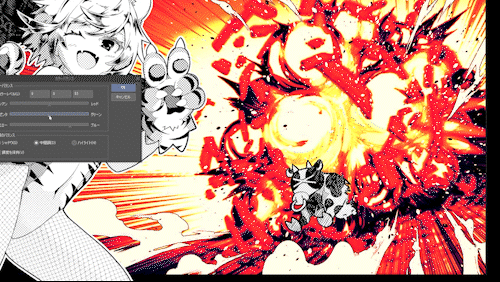
또한 색수차 필터로 전체에 모션 블러와 같은 효과를 줍니다.

[콘트라스트] 필터로 명암을 강하게 하고,

기와의 색을 조금 바꾸어 완성입니다!
이상, 새로운 기능 왜곡 도구로 그리는 폭발을 그리는 방법이었습니다.
폭발을 손으로 그리는 것이 귀찮은 사람은, 폭발용의 브러쉬등을 찾아, [Liquify tool](왜곡 툴)을 시험해 보세요!
오마케 캐릭터로 사용하는 방법
[Liquify tool]은 이펙트뿐만 아니라 그 밖에도 캐릭터를 그릴 때에도 편리했습니다.
거친 스케치를 조정할 때도 편리했고,

선택 범위로 둘러싸는 것으로, 부분적으로 사용할 수도 있었습니다.

꼬리 호랑이의 무늬를 조정하거나,

그물 스타킹에 조정에도 사용해도 편리했습니다.
그 밖에도 분명 여러가지 사용법을 할 수 있다고 생각합니다.

다만, 이런 그물 스타킹이나 옷의 무늬의 톤은, 실제의 만화에서는, 입체에 따라서 변형시키지 않고 그대로의 상태로 해 두는 것이 많습니다. 무늬나 텍스처의 톤은 보이는 장면이나, 피사체의 무늬가 충분히 카메라에 가까운 경우 이외는, 변형시키지 않고 평탄한 채로 두는 것이, 만화의 화면 전체가 이상하게 보이기 쉽습니다. 이것은 만화의 화면이, 선과 평면으로 입체감을 구성하는 디포르메아트이며, 실제의 3차원 형상에 맞추는 것과 같은 변형은 이 성질에 상반되는 것이기 때문이라고 생각됩니다.
이 도구는 편리하지만 화면의 가시성을 위해 사용하지 않는 옵션도 있다는 것을 머리의 한쪽 구석에 넣어 두는 것이 좋습니다.
끝에
서로 어울리지 않고 생각해 낸 사용법을 한번 해 보았습니다.
방금 추가 된 도구이므로 아직 많은 사용법이 숨어 있다고 생각합니다. 여러분도 좋은 사용법을 찾을 생각으로 여러가지 시도해 주시면 기쁩니다.
























댓글